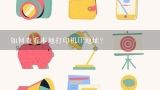如何查看打印机打印历史记录?如何查看打印机打印历史记录

1、如何查看打印机打印历史记录?
查看方法如下:
1、准备工具:电脑、打印机。
2、点击左下角的“开始”菜单,选择“设备和打印机”。
3、右击打印机,选择“属性”。
4、切换到“端口”,点击“配置端口”。
5、在弹出的对话框中出现IP地址,复制该地址。
6、打开浏览器,将复制号的IP粘贴进入。
7、打开后在“首页”点击“使用日志”。
8、这时就可以看到详细的打印记录了(打印时间、张数、是否彩色、文件名等等。)扩展资料:想查看原来打印的文档估计是不可能的,想保留记录,不过也很简单。找到打印机——“属性”——“高级”——最下面有一个“保留打印的文档”前面打钩,确定。步骤如下:
1、打开控制面板-所有控制面板项-设备和打印机。
2、找到打印机,并右键点击打印机属性。
3、打开后,找到高级选项。
4、在高级中,选择下方“保留打印的文档”前面打钩,确定即可设置完成。

2、如何查看打印机打印历史记录
具体步骤如下:
1、使用支持打印记录的网络打印机在电脑局域网环境下查看打印机IP;
2、打开浏览器,输入打印机IP地址,并选择“继续浏览此网站”;
3、登录后单击左侧的“用量信息页”;
4、查看到打印机使用记录的汇总信息;
5、单击左侧的“作业记录”,可查看详细的打印记录;
6、单击右上角的“作业类型”选择框,可按分类筛选打印记录。

3、如何可以查看打印机的记录打印了什么?
可以的。查看方法如下:
1、准备工具:电脑、打印机。
2、点击左下角的“开始”菜单,选择“设备和打印机”。
3、右击打印机,选择“属性”。
4、切换到“端口”,点击“配置端口”。
5、在弹出的对话框中出现IP地址,复制该地址。
6、打开浏览器,将复制号的IP粘贴进入。
7、打开后在“首页”点击“使用日志”。
8、这时就可以看到详细的打印记录了(打印时间、张数、是否彩色、文件名等等。)。